Einrichten eines Windows Netzwerk-License-Servers
Im Allgemeinen liegt das Herunterladen, Bereitstellen und Konfigurieren von Bricsys Network License Server in der Verantwortung des Netzwerk-/Systemadministrators.
Herunterladen des Bricsys Network License Servers
Laden Sie Bricsys Network License Server (Windows) von hier herunter.
- Bricsys Network License Server enthält den RLM-Server und Bricsys Network License Manager.
- Der Bricsys Network License Manager basiert auf einer aktuellen Version des RLM-Frameworks (V15.2). Weitere Informationen finden Sie in den Bricsys Network License Manager - Release Notes.
Neuinstallation des Bricsys Network License Servers
Achten Sie darauf, dass im Dialog Bricsys Network License Server Setup alle Kontrollkästchen aktiviert sind.
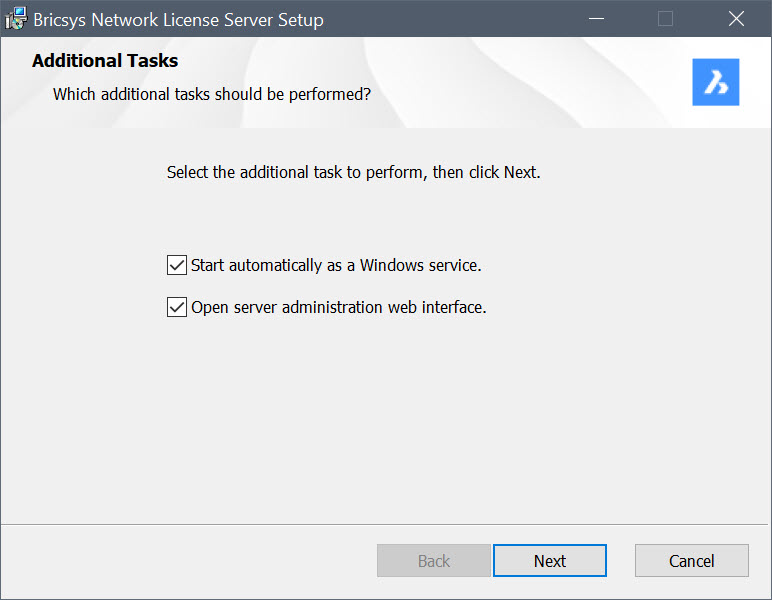
- Start automatically as a Windows service (Automatisch als Windows-Dienst starten)
- Nach der Installation öffnet sich der Dialog Bricsys Network License Manager. Klicken Sie auf die Schaltfläche Lizenz hinzufügen, um den Dialog Neue Netzwerklizenz aktivieren zu öffnen, und geben Sie Ihre Netzwerklizenz ein, um sie zu aktivieren. Weitere Informationen finden Sie im Artikel Netzwerklizenz: Online-Aktivierung.
Sie können den Dialog Bricsys Network License Manager später über die Desktopverknüpfung Bricsys Network License Manager öffnen.
Anmerkung: Wenn auf Ihrem System keine aktive Lizenz erkannt wird, wird zuerst der Dialog Neue Netzwerklizenz aktivieren angezeigt.Bei jedem Start von Windows wird der Lizenzserver automatisch als Dienst gestartet. Sie können dies später mit dem folgenden Befehl in der erhobenen Eingabeaufforderung tun:
rlm.exe -dlog rlm.log -install_service.
- Open server administration web interface (Weboberfläche für die Serververwaltung öffnen)
- Nach der Installation wird die Weboberfläche "Reprise License Server Administration" geöffnet. Hier können Sie die Netzwerklizenz verwalten. Sie können die Reprise License Server Administration später öffnen, indem Sie im Startmenü auf die Verknüpfung License Server Administration klicken.
Aktualisieren des Bricsys Network License Servers
Laden Sie Bricsys Network License Server herunter und installieren Sie es auf dem Computer, der als Netzwerklizenzserver verwendet wird.
Installation über die Eingabeaufforderung
Sie können Bricsys Network License Server auch aus einem Befehlsfenster starten.
Installieren Sie Bricsys Network License Server über ein Terminal, z. B. Eingabeaufforderung oder PowerShell:
- Geben Sie ein:
msiexec /i "<VollständigerPfad>\Bricsys-NetworkLicenseServer-V1.1.0-1.msi"Anmerkung: Ersetzen Sie <VollständigerPfad> durch den Pfad, in den Bricsys-NetworkLicenseServer-V1.1.0-1.msi heruntergeladen wurde.
Standardmäßig sind die Optionen Start automatically as a Windows service und Open server administration web interface bei der Installation über die Befehlszeile deaktiviert. Um diese Optionen zu aktivieren, verwenden Sie die entsprechenden Parameter INSTALLSERVICE und OPENWEBINTERFACE.
Zum Beispiel msiexec /qb /i "<VollständigerPfad>\Bricsys-NetworkLicenseServer-V1.1.0-1.msi" INSTALLSERVICE=1 führt die Installation als Dienst durch, ohne die Weboberfläche anzuzeigen.
- Um weitere Optionen zu erhalten, geben Sie msiexec /? an der Eingabeaufforderung ein.
- Auf der Microsoft Webseite erhalten Sie weitere Informationen über den msiexec Befehl.

